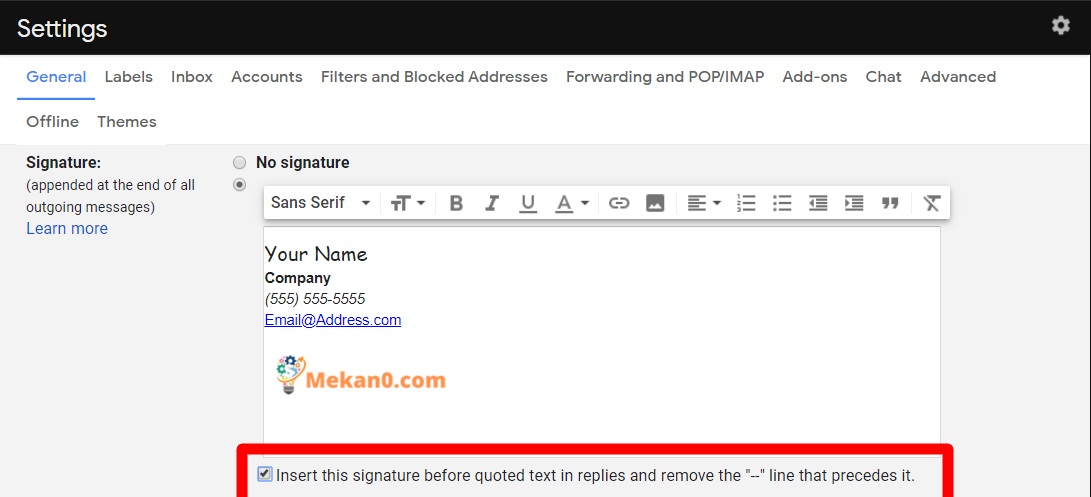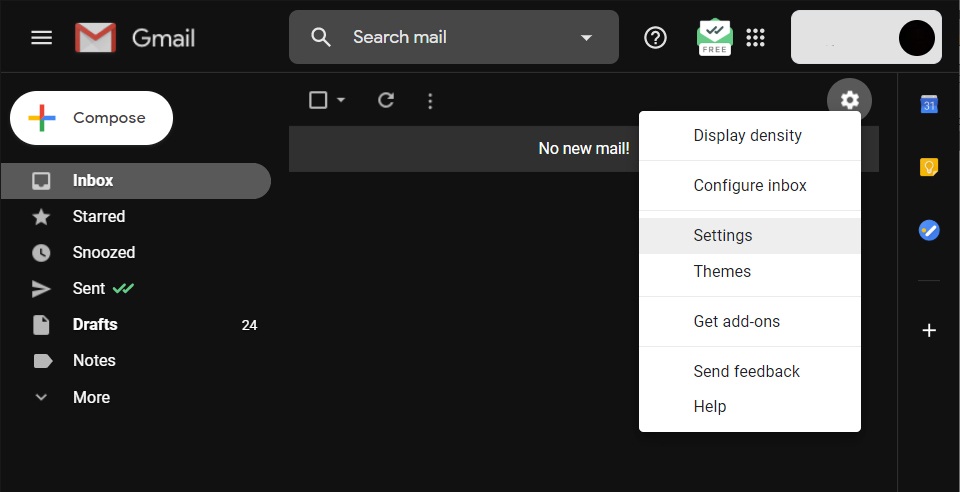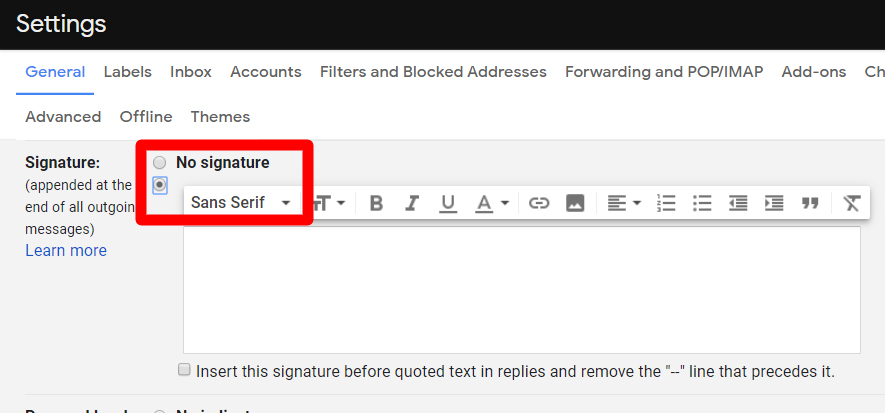א פערזענליכען כסימע ניט בלויז גיט דיין קאָמוניקאַציע מער יקסייטמאַנט, אָבער אויך העלפּס דיין קאָנטאַקטן וויסן ווו צו דערגרייכן איר און ווו זיי קענען באַקומען מער אינפֿאָרמאַציע וועגן דיין געשעפט. און זינט Gmail איז די מערסט פאָלקס וועב קליענט , עס איז נוציק צו וויסן ווי צו מאָדיפיצירן די סעטטינגס. דאָ ס ווי צו לייגן אַ כסימע אין Gmail, צי איר נוצן אַ קאָמפּיוטער, iPhone אָדער אַנדרויד מיטל.
ווי צו לייגן אַ כסימע אין Gmail פֿון דיין קאָמפּיוטער
שאַפֿן אַ פּערזענלעך כסימע אין Gmail איז אַ פּשוט פּראָצעס. סימפּלי גיט די גאַנג ייקאַן, גיין צו סעטטינגס און מעגילע אַראָפּ צו די סיגנאַטורע טאַפליע. שטעלן דיין כסימע אין די טעקסט קעסטל, פֿאָרמאַט די טעקסט אָדער אַרייַנלייגן לינקס אָדער אַ בילד אויב איר ווילט. אַמאָל געטאן, גיט היט ענדערונגען. מער דיטיילד סטעפּס זענען ליסטעד אונטן.
- דריקט דעם גאַנג בילדל אין די שפּיץ רעכט פון די Gmail מכשיר .
- דערנאָך קלייַבן סעטטינגס פון די קנאַל-אַרויף מעניו .
- מעגילע אַראָפּ צו די סיגנאַטורע אָפּטיילונג . איר וועט געפֿינען דעם אויף די אַלגעמיינע קוויטל, וואָס איר זאָל אויטאָמאַטיש זען.
- דערנאָך סעלעקטירן דעם קנעפּל אונטער קיין סיגנאַטורע. אויב איר האָבן מער ווי איין Gmail אקאונט, די ראַדיאָ קנעפּל וועט האָבן אַ דראָפּדאָוון מעניו וואָס אַלאַוז איר צו קלייַבן די חשבון וואָס איר ווילט צו פאַרבינדן מיט דיין כסימע.
- טיפּ די כסימע איר ווילן אין די עפענען פאָרעם . די פֿאָרמאַט באַר וועט געבן איר עטלעכע אָפּציעס.
- טעקסט פאָרמאַטטינג אָפּציעס לאָזן איר קאָנטראָלירן שריפֿט סטיל, גרייס, יפעקץ און קאָלירן. עס זענען אויך אָפּציעס צו ייַנרייען און ינדענט טעקסט, שאַפֿן אַ נומערעד אָדער בולאַטיד רשימה, אָדער באַרעכטיקן טעקסט ווי אַ ציטירן.
- די ינסערט לינק ייקאַן (וואָס קוקט ווי אַ קייט לינק) אַלאַוז איר צו לייגן אַ לינק צו קיין וועב אַדרעס, אַזאַ ווי דיין פירמע 'ס וועבזייטל אָדער געזעלשאַפטלעך מידיאַ אַקאַונץ, אָדער אפילו דיין E- בריוו אַדרעס. קליקינג אויף דעם לינק וועט נעמען איר צו די רעדאַגירן לינק דיאַלאָג, ווו איר קענען שטעלן אַ ווייַז טעקסט פֿאַר די לינק, און שטעלן די וועב URL אָדער בליצפּאָסט אַדרעס ווו איר ווילן צו גיין צו די לינק.
- די אַרייַנלייגן בילד ייקאַן (וואָס קוקט ווי אַ ווייַס באַרג אין אַ גרוי קעסטל) אַלאַוז איר צו לייגן אַ בילד צו דיין כסימע פֿון Google דרייוו פֿון דיין קאָמפּיוטער אָדער פֿון אַ וועב אַדרעס.
- דריקט דעם קעסטל אונטער דיין כסימע צו ראַטעווען עס. דאָס איז די קעסטל וואָס זאגט, אַרייַנלייגן דעם כסימע איידער די ציטירטן טעקסט אין די ענטפֿערס און אַראָפּנעמען די שורה" - "פּריסידינג עס ." טאָן דאָס אויב איר ווילט אַז Gmail זאָל לייגן דיין כסימע לעבן דיין אָנזאָג און אויבן דער אָריגינעל אָנזאָג.
- צום סוף, מעגילע אַראָפּ און גיט היט ענדערונגען. Gmail וועט אויטאָמאַטיש לייגן דיין כסימע דער ווייַטער מאָל איר מאַכן אַ נייַע בליצפּאָסט.